新しいキャンパス ID をプロビジョニングするには、デバイスで認証と関連付けのフローを完了する必要があります。これにより、外部のユーザー アカウントが Google ウォレット アカウントにリンクされます。このドキュメントでは、さまざまなサーフェスでのこのプロセスの概要を説明します。
Android アプリから Google ウォレットに追加する
このセクションでは、サービス プロバイダの Android アプリから Google ウォレットにカードを保存するフローについて説明します。
ユーザーフロー
以下の図は、キャンパス ID をプロビジョニングするためのユーザーフローを Google ウォレットの視点から見たものです。
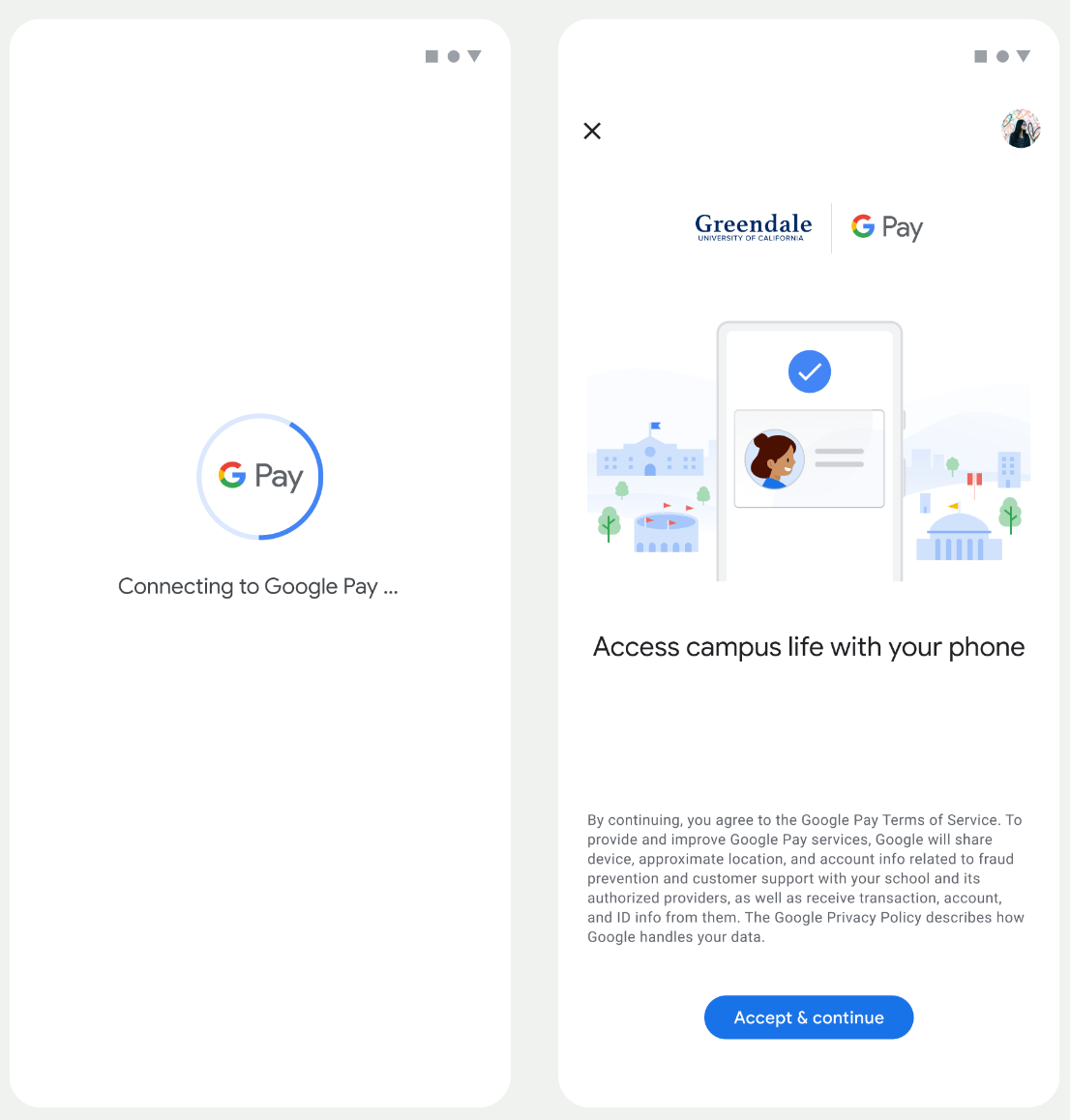
- ネットワーク接続と初期サービスの構成中は、回転するアニメーションがユーザーに表示されます。
- 完了したら、ユーザーが利用規約に同意してフローを続行します。
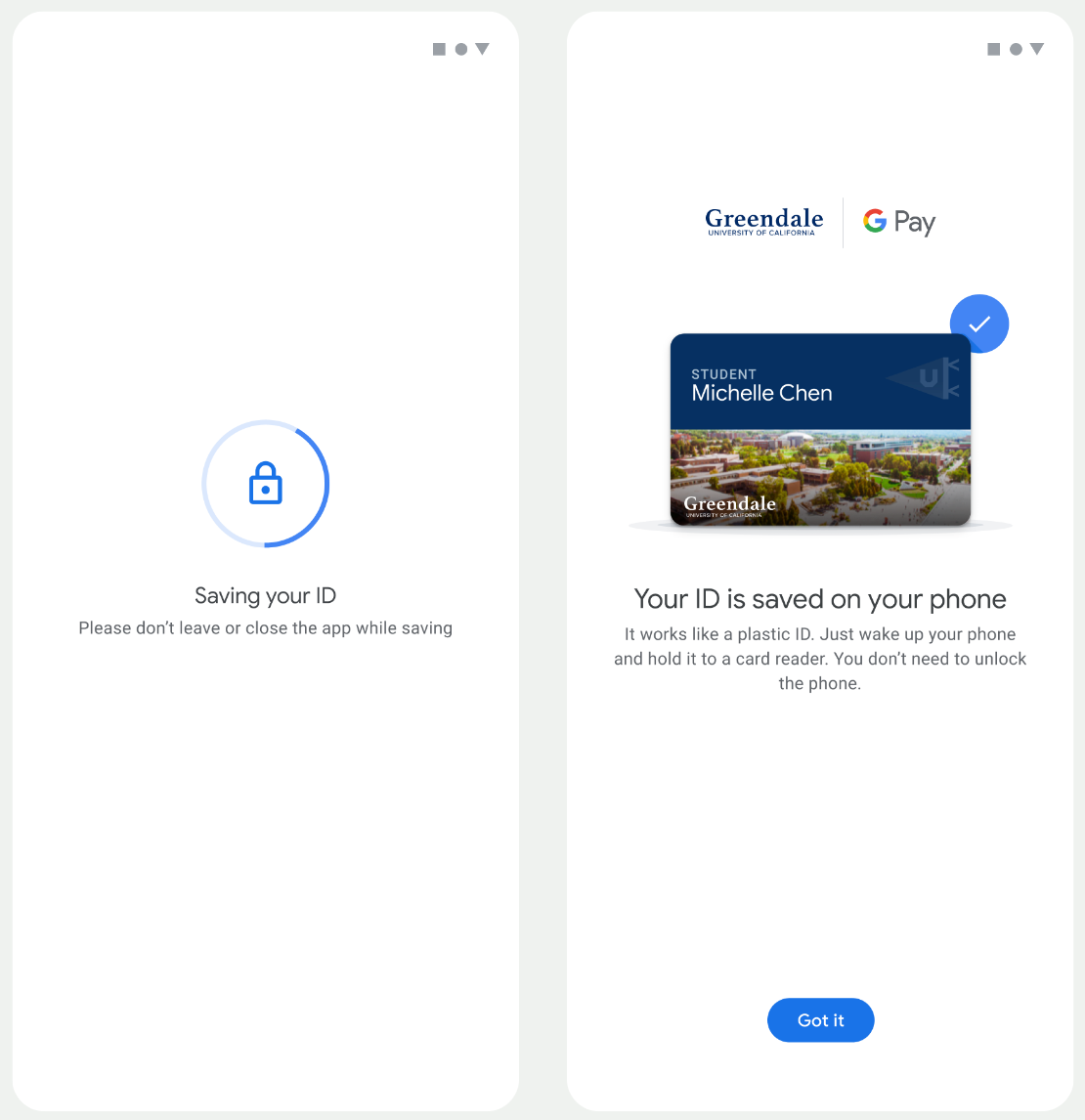
- バックグラウンド サービスがデバイスをプロビジョニングしている間、回転するアニメーションがユーザーに表示されます。
- サービスが完了すると、成功を示す画面が表示されます。
- Google ウォレット アプリがユーザーのデバイスにまだインストールされていない場合は、後続の画面でアプリをダウンロードするよう求められます。
要点
- 選択した Google アカウントにカードがすでに保存されている場合は、Google ウォレット アプリでカードを開くためのリンクが表示され、そのリンクからカード情報を確認できます。
- ユーザーが現在ログインしているアカウント以外の Google アカウントにカードが保存されている場合は、別の Google アカウントにそのカードがすでに保存されていることを示すメッセージが表示されます。
- カードを追加しようとしたユーザーが Google アカウントを持っていない場合は、アカウントを作成するよう求められます。Google アカウントを作成した後、フローは通常どおり続行されます。
- キャンパス ID のフローをサポートするアプリは、Google Play 開発者サービスの API と統合する必要があります。ただし、サービス プロバイダのアプリからの Google Play 開発者サービスのメソッド呼び出しは、Google Play 開発者サービスの公開版では使用できません。サービス プロバイダ アプリのデベロッパーは、特定のメソッドを呼び出すカスタム モジュールを追加し、そのアクセス権を取得する必要があります。詳細については、ご利用のサービス プロバイダにお問い合わせください。
Android アプリからウェアラブルの Google ウォレットに追加する
ユーザーは、スマートフォンでプロビジョニング フローを開始し、この図に示すように 1 つのウェアラブルを選択することで、ウェアラブルにプロビジョニングできます。
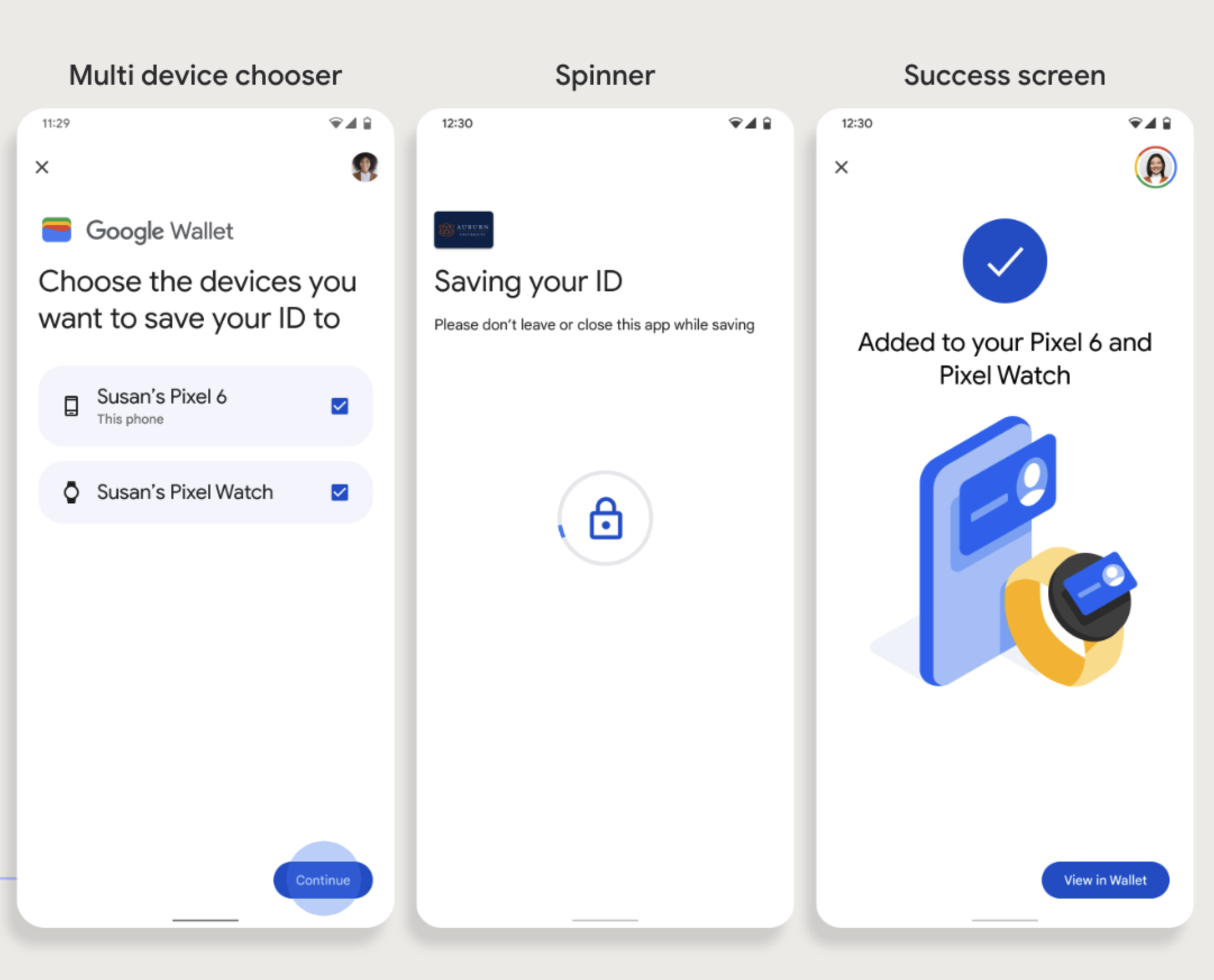
要点
- ウェアラブルへのプロビジョニングには、カードをプロビジョニングできるスマートフォンが必要です。そのため、両方をペア設定する必要があります。
- ユーザーは、1 つのフローでスマートフォンとウェアラブルをプロビジョニングできます。また、フローを再開して、スマートフォンへの最初のプロビジョニングが完了した後にウェアラブルを追加することもできます。
- サービス プロバイダは、ユーザーが 1 つのウェアラブルのみをプロビジョニングできるように制限する必要があります。
- ウェアラブルがスマートフォンとのペア設定を解除された場合、デジタルカードはデバイスに残りますが、ユーザーは最初のウェアラブルを削除しないと、2 台目のウェアラブルにカードをプロビジョニングできません。
- ウェアラブル プロビジョニングの利用可否については、サービス プロバイダにお問い合わせください。
- キャンパス ID のフローをサポートするアプリは、Google Play 開発者サービスの API と統合する必要があります。ただし、サービス プロバイダのアプリからの Google Play 開発者サービスのメソッド呼び出しは、Google Play 開発者サービスの公開版では使用できません。サービス プロバイダ アプリのデベロッパーは、特定のメソッドを呼び出すカスタム モジュールを追加し、そのアクセス権を取得する必要があります。詳細については、ご利用のサービス プロバイダにお問い合わせください。

